Bu ayın başlarında "On basit, sağduyulu güvenlik ipucu" konulu yazımın ardından, okuyucu John B. şifrelerini bir Word DOC dosyasında saklamanın güvenli olup olmadığını sordu ve ardından tuş vuruşlarını engellemek için oturum açma ekranlarına kopyalayıp yapıştırın kaydediciler. John sadece bir şifre yazmayı hatırlamalıdır: Word şifre belgesini şifrelemek ve şifre ile korumak için kullandığı şifre.
Tabii ki, John'un şifreleri, tıpkı anahtar kayıt cihazlarının tuş vuruşlarınızı tutması gibi, pano içeriğini yakalayan pano kaydedicilere karşı savunmasızdır. Bu yüzden John'un yapıştırdıktan sonra sileceği şifrelerine fazladan karakter eklemesi gerekiyor. (Bazı sitelerin, metni şifre alanına yapıştırmanıza izin vermediğini unutmayın.)
Word 2010'da dosyayı açın ve Dosya> Bilgi> Belgeyi Koru> Şifreyle Şifrele öğesini tıklayın.
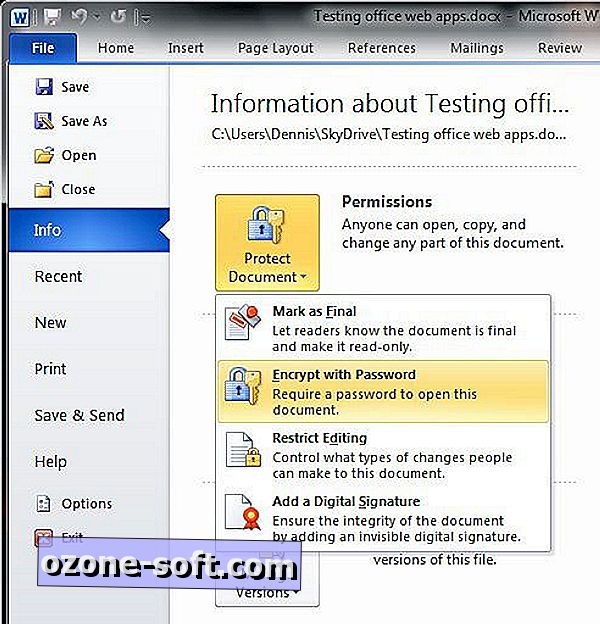
Şifreyi yazın ve Enter tuşuna basın, ardından şifreyi onaylayın ve tekrar Enter tuşuna basın. Başkalarının belgede yapabileceği değişiklik türlerini sınırlamak için, Formatlama ve Düzenleme Sınırlama penceresini açmak için Belgeyi Koru altında Düzenlemeyi Sınırla seçeneğini seçin. Değişiklikleri İzle gerekebilir veya değişikliklerde yorumlarda değişiklik yapabilirsiniz. Diğer seçenekler, düzenlemeyi belirli kişilere veya gruplara kısıtlamanıza, biçimlendirme stillerini sınırlandırmanıza ve belgeyi salt okunur hale getirmenize olanak sağlar.
Mac için Word'de seçenekler farklı: belgeyi açın, Word> Tercihler> Güvenlik'i tıklayın. "Açılacak şifre" ve / veya "Değiştirilecek şifre" kutularına bir şifre girin. Diğer seçenekler, belgeyi salt okunur yapmanıza, kaydettiğinizde kişisel bilgileri dosyadan kaldırmanıza ve yorumların ve izlenen değişikliklerin belgede bulunduğuna ilişkin uyarılar (makro içeren bir dosyayı açmadan önce uyarma seçeneği varsayılan olarak seçilidir) .
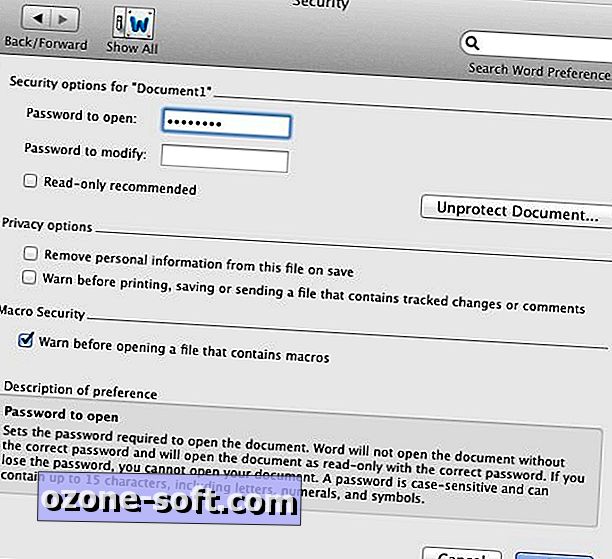
Belgeyi Koru düğmesini tıklattığınızda gösterilen seçenekler parola giriş kutusuna ek olarak İzlenen Değişiklikler, Yorumlar, Formlar ve Salt Okunur'dur.
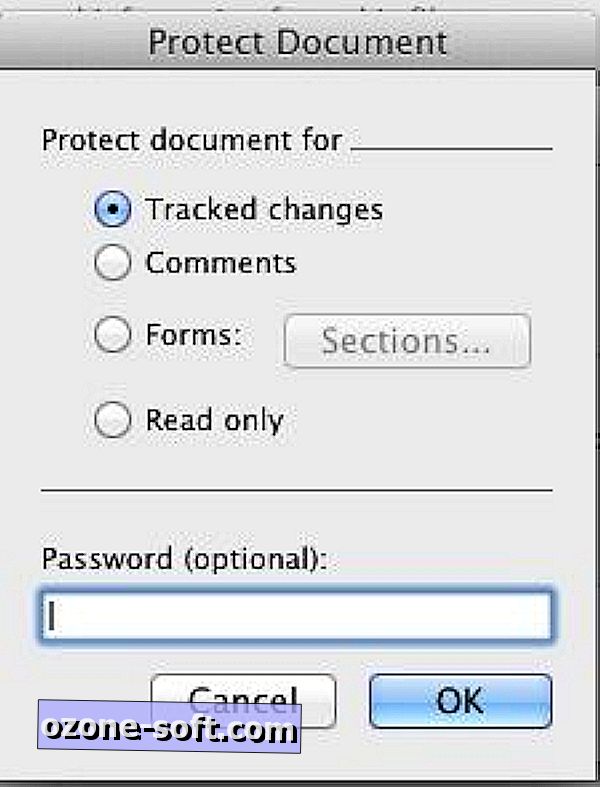
Windows'un eksik parola seçeneği için kusurlu bir geçici çözüm
Windows'ta bir dosyayı sağ tıklatarak ve Gönder> Sıkıştırılmış (sıkıştırılmış) Klasör'ü seçerek şifreleyebilirsiniz. Ne yazık ki, Windows bir dosyayı veya klasörü parola korumanıza izin vermiyor. İşte bu problemi çözmenin akıllıca bir yolu.
Öncelikle, "grocery list.txt" veya "kesinlikle benim şifrelerim.rtf" gibi masumca adlandırılmış bir dosyayı açın. Metin rengini arka plan rengiyle eşleşecek şekilde değiştirin (muhtemelen varsayılan, beyaz). Parolalarınızı (pano okuyucularını yenmek için fazladan karakterlerle birlikte) görünmeyen bir şekilde kendileri için yeterli alana sahip olan mevcut satırların sonunda girin veya belgenin en altına gidin ve oraya parolaları girin. Dalgalı çizgilerin parolaların altında görünmesini önlemek için belgedeki yazım ve dilbilgisi denetleyicisini devre dışı bırakmanız da gerekebilir.
Birisi satırdaki metni veya tüm belgeyi seçerse, orada bir şey olduğunu görür ve metin rengini değiştirirse şifreler görünür hale gelir. Ayrıca, dosyanın içeriği şifreleri açığa çıkaracak şekilde dizine eklenebilir. Dosyayı sağ tıklatarak, Özellikler'i seçerek, Genel sekmesi altında Gelişmiş'i tıklatarak ve içeriğinin dizine eklenmesine izin vermek için seçeneğin işaretini kaldırarak dosyayı Windows'un otomatik dizinlemesinin dışında bırakabilirsiniz.
İlgili Öyküler
- Microsoft'un resimli şifre reklamı: Etkileyici mi yoksa kafa karıştırıcı mı?
- 'İsa, ' 'hoş geldiniz' en kötü şifreler listesine katıl
- Araştırmacı, IEEE sitesinde yayınlanan 100.000 parolanın olduğunu söyledi
Bir parola hırsızının hangi dosyaya bakacağını bilmesi ve sonra beyaz beyaz metin aramayı bilmesi gerekir. Parolalarınızı bu şekilde saklamak, hiç kaydetmediğiniz kadar güvenli değildir ve bir dosyaya (hadi Microsoft!) Şifre uygulamanıza izin veren ayrı bir yardımcı program kullanmak kadar güvenli değildir, ancak birçok kişi için güvenlidir. yeterli.
Nasıl Yapılır Geek, Windows NTFS'de yerleşik olarak bulunan Alternatif Veri Akışları özelliğinin görünür bir metinle ilişkilendirilmiş gizli bir metin dosyası oluşturmak için nasıl kullanılacağını açıklar. Masum metinlere dosyanın görünür sürümünü ekleyin ve şifrelerinizi veya diğer hassas verilerinizi gizli dosyada saklayın.
Ne yazık ki, "gizli" metin dosyası hala basit bir komut satırı yardımcı programı kullanılarak algılanabilir. Gizli verileri bulmanın, ilk başta gizlemenin olduğu kadar çok yolu olduğu görülüyor.
Kayıt için, şifrelerinizi asla kağıda veya elektronik biçimde yazmamanızı şiddetle tavsiye ederim. Yine de, güvende kalmanın birden fazla yolu var, bu yüzden sizin için hangi şifre metodolojisinin işe yarayacağını öğrenin.




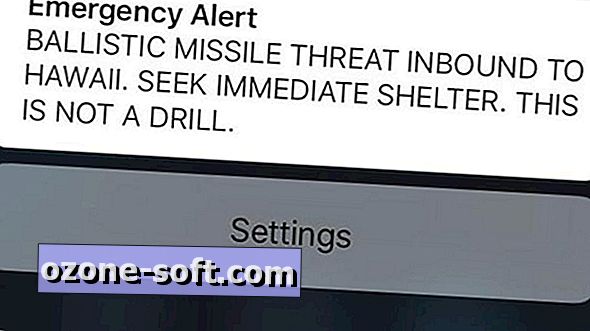


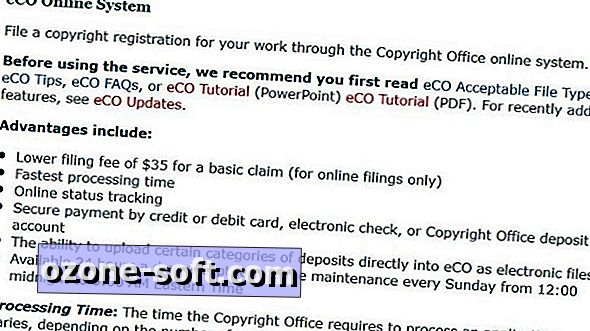



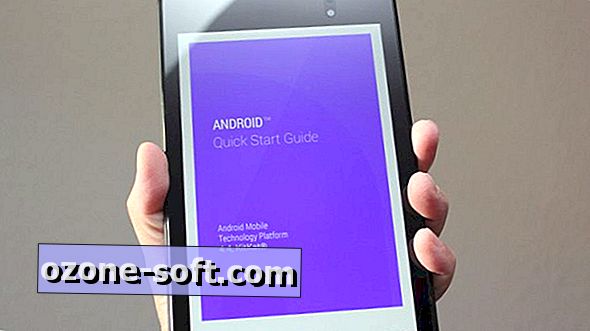

Yorumunuzu Bırakın